Anuncio
¿Te preguntas cómo abrir el administrador de tareas en una Mac? Es posible que no sepa dónde se encuentra esta importante utilidad en macOS si está acostumbrado a Windows, o tal vez nunca haya necesitado abrirla antes.
De cualquier manera, le mostraremos varias formas de acceder al administrador de tareas en su Mac.
Meet Activity Monitor
Antes de proceder, si eres un recién llegado de Mac que llega de Windows Una guía rápida para usar una Mac para usuarios de WindowsTodos los usuarios de Windows deben conocer los conceptos básicos para trabajar en una Mac. Aquí hay una guía rápida para ayudar a los recién llegados de Mac a orientarse. Lee mas , debe saber que el nombre correcto para el equivalente macOS del Administrador de tareas de Windows es Monitor de actividad. Realizan funciones similares, pero en realidad no tienen el mismo nombre.
Con eso fuera del camino, veamos las formas de iniciar la utilidad del administrador de tareas en Mac y qué puede hacer.
Cómo abrir el Administrador de tareas en Mac
La forma más fácil de abrir casi cualquier cosa en tu Mac es usar Spotlight. Esta función de búsqueda integrada puede encontrar aplicaciones, archivos y configuraciones en solo unas pocas teclas.
Para abrir Spotlight, solo presione Cmd + Espacio en tu Mac Entonces comienza a escribir Monitor de actividad (las primeras letras deberían mostrarlo) y presione Regreso. En un momento, verá la ventana Monitor de actividad.
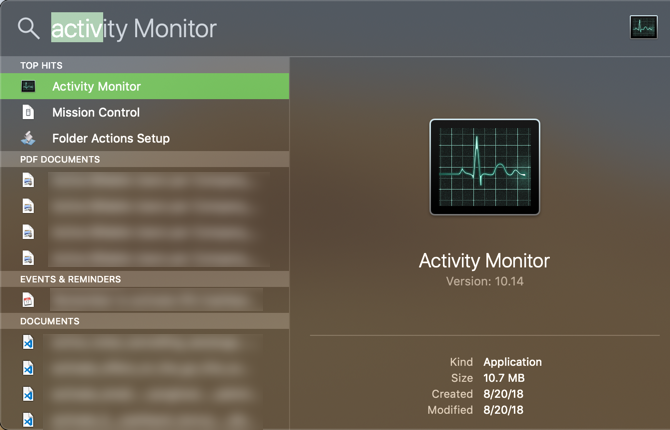
¿No quieres usar Spotlight por alguna razón? Puede abrir el administrador de tareas de macOS usando el icono de Launchpad en su Dock. En la lista de aplicaciones, abra el Otro carpeta, y verá un icono para Monitor de actividad.
Finalmente, también encontrará el Monitor de actividad si abre Finder y busca Aplicaciones> Utilidades.
Mantenga el monitor de actividad en el muelle
Una vez que abra el Monitor de actividad con cualquiera de los métodos anteriores, aparecerá en el Dock en la parte inferior de la pantalla. Sin embargo, esto desaparece una vez que salga de la aplicación.
Si desea mantener el icono a mano, haga clic con el botón derecho y elija Opciones> Mantener en el muelle. Entonces el ícono permanecerá incluso cuando la aplicación esté cerrada.
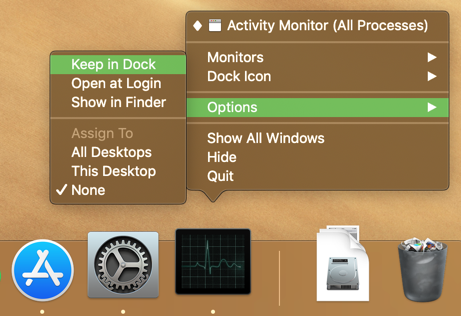
¿Qué hace el Administrador de tareas en Mac?
Encontrará muchas funcionalidades similares al Administrador de tareas de Windows en el Monitor de actividad. En la parte superior, puede elegir ver información sobre UPC, Memoria, Energía, Discoy Red uso.
Cada uno le muestra los procesos en su computadora y diversa información sobre su impacto.
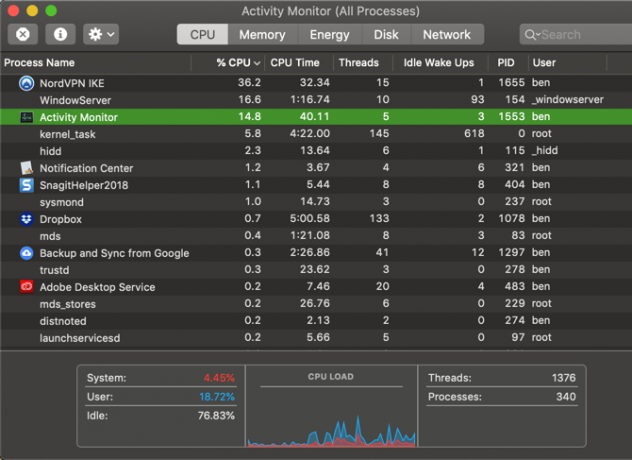
La mayoría de las veces, el usuario promedio no tendrá muchas razones para abrir el administrador de tareas en su Mac y buscar. El sistema debería funcionar bien sin procesos de microgestión. Sin embargo, puede resultar útil si tiene problemas en su Mac.
Por ejemplo, si su sistema se siente lento, es posible que pueda identificarlo una aplicación que usa demasiada CPU Cómo arreglar el error de uso elevado de la CPU "kernel_task" de tu Mac¿Ves un uso elevado de la CPU del proceso "kernel_task" en tu Mac? Aquí se explica cómo solucionar este problema. Lee mas o RAM. Eliminar aplicaciones con alto consumo de energía puede proporcionar una mejor duración de la batería de su MacBook. Y puede saber qué aplicaciones acceden más a Internet con el Red lengüeta.
Ahora sabes sobre el Administrador de tareas de Mac
No es difícil acceder al Monitor de actividad y ver qué sucede en su Mac. Le mostramos varios accesos directos para abrirlo y revisamos qué información proporciona.
Para obtener más información sobre lo que puede hacer esta herramienta, vea nuestra guía para usar el Monitor de actividad ¿Qué es el monitor de actividad? El equivalente de Mac del Administrador de tareasAprenda todo sobre Activity Monitor en su Mac y cómo usarlo para verificar información detallada sobre su sistema. Lee mas .
Ben es editor adjunto y gerente de publicación patrocinado en MakeUseOf. Él tiene un B.S. en Sistemas de Información Informática de Grove City College, donde se graduó Cum Laude y con honores en su especialidad. Le gusta ayudar a los demás y le apasionan los videojuegos como medio.